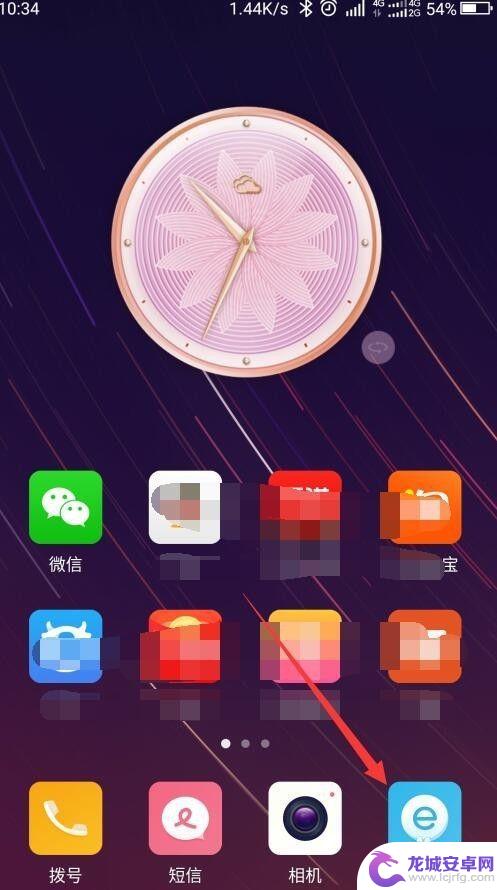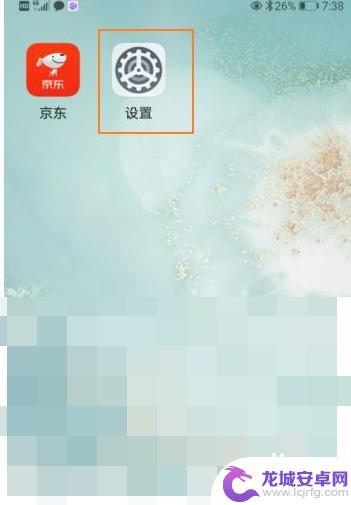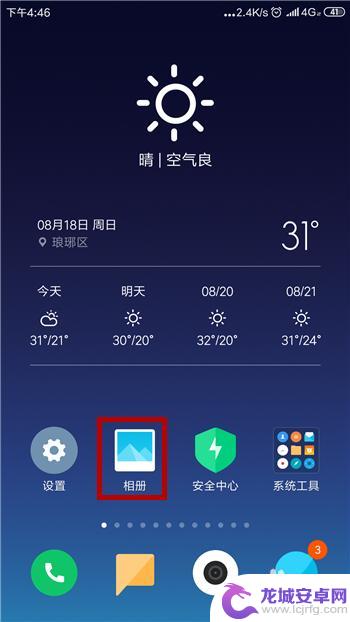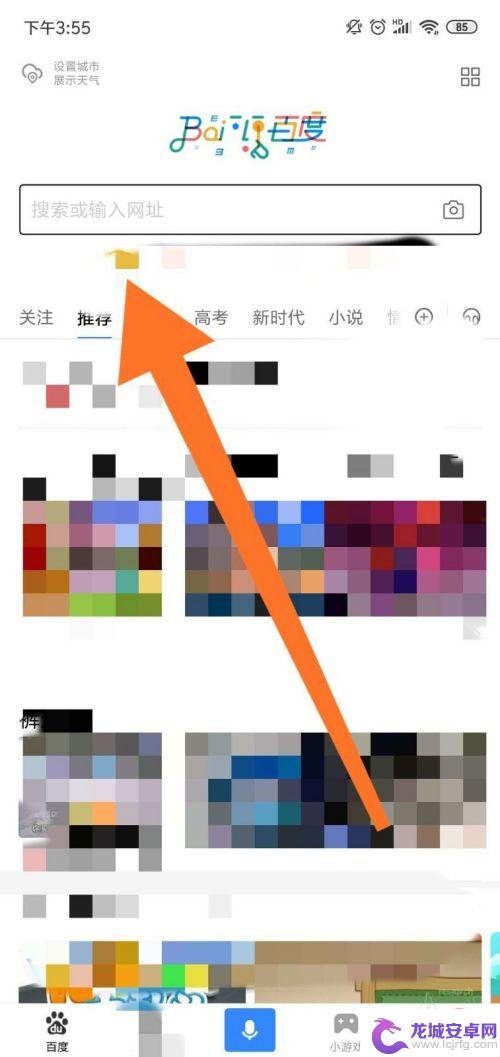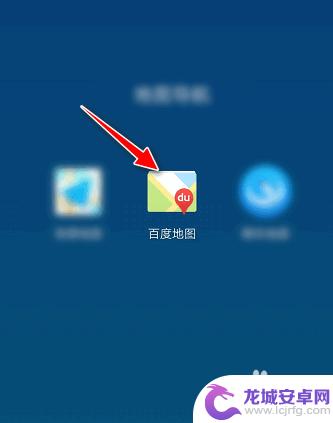彻底清除手机上网痕迹 清除手机上网痕迹步骤
在现代社会中手机已经成为了人们生活中不可或缺的一部分,我们几乎每天都会使用手机上网,浏览社交媒体、搜索信息、购物等。当我们关闭手机或者清除浏览器历史记录,并不能彻底清除手机上网痕迹。为了保护个人隐私和信息安全,我们有必要学习如何彻底清除手机上网痕迹的步骤。只有在掌握了正确的方法后,我们才能更好地保护我们的个人信息。
清除手机上网痕迹步骤
操作方法:
1.打开手机浏览器,点击菜单键,会弹出浏览器的菜单项;
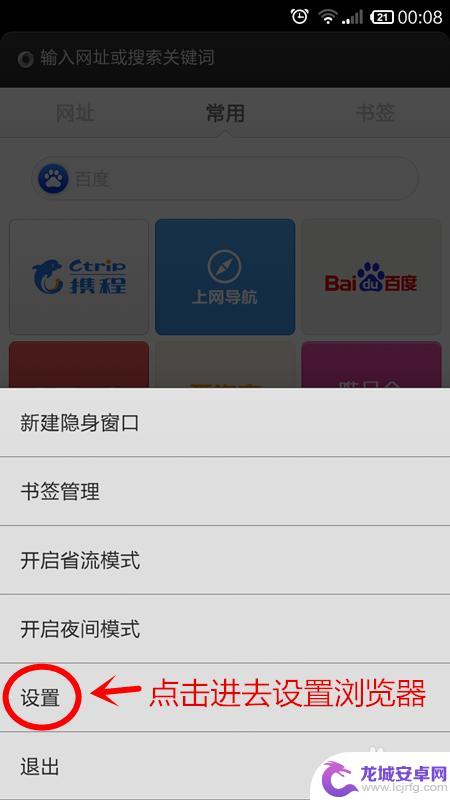
2.点击“设置”,找到“常规”这项,点开它;
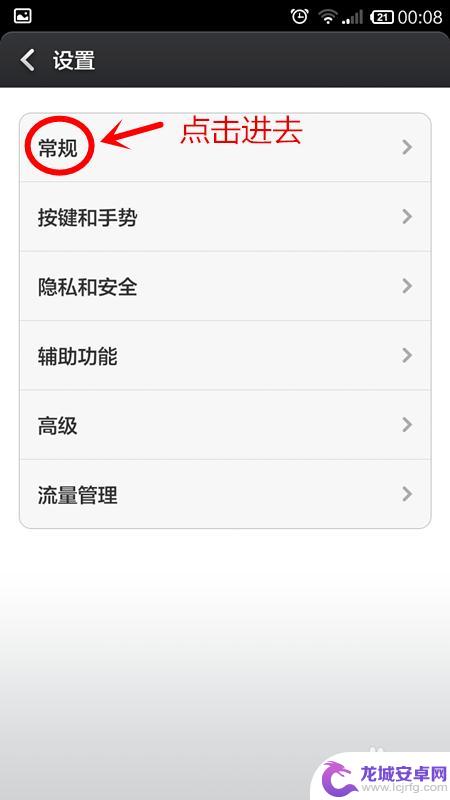
3.找到“退出时清除缓存”选项,将它选上;再找到“退出时清除历史记录”选项,并将它选上;然后返回一步至“设置”项;
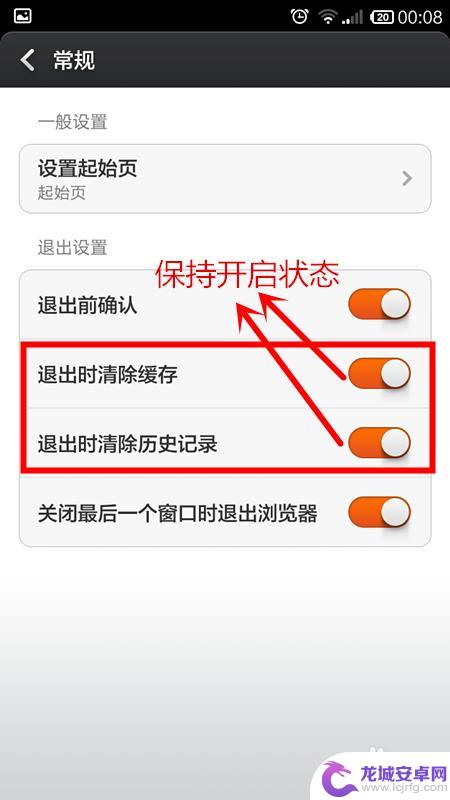
4.找到“隐私和安全”选项,点击进去;找到“清除缓存”和“清除历史记录”两项,分别点击让它们执行;
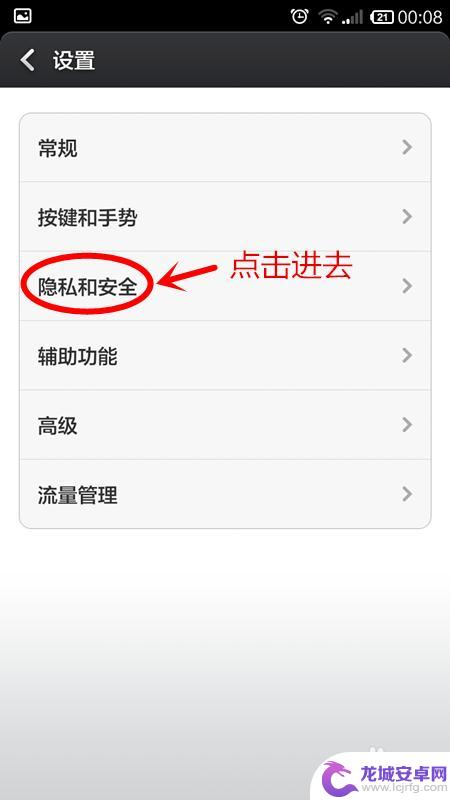
5.找到“接受Cookie”选项,将它保持灰选或关闭状态;并点击执行“清除所有Cookie数据”选项;
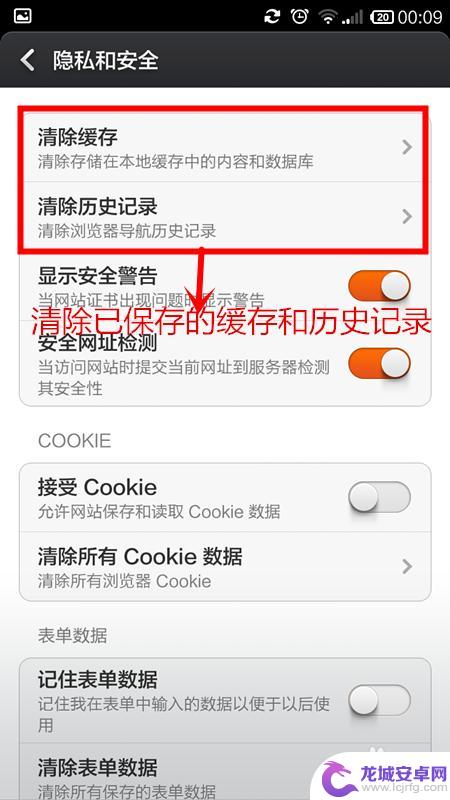
6.找到“记住表单数据”,将它保持灰选或关闭状态;并点击执行“清除表单数据”选项;
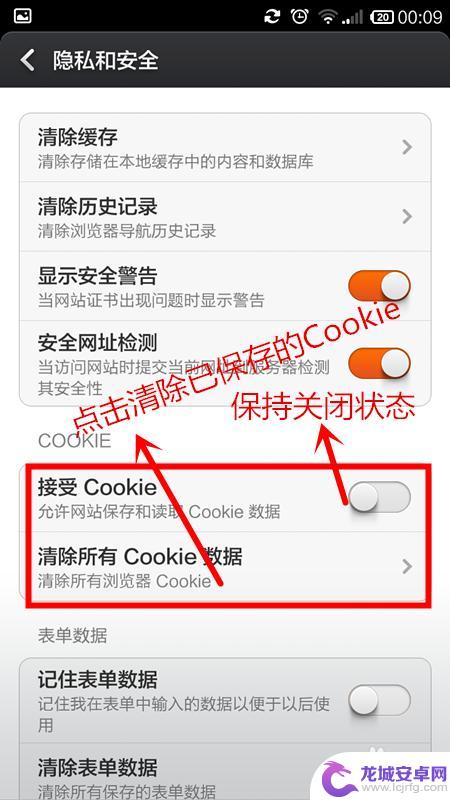
7.找到“记住密码”选项,将它保持灰选或关闭状态;并点击执行“清除密码”选项;
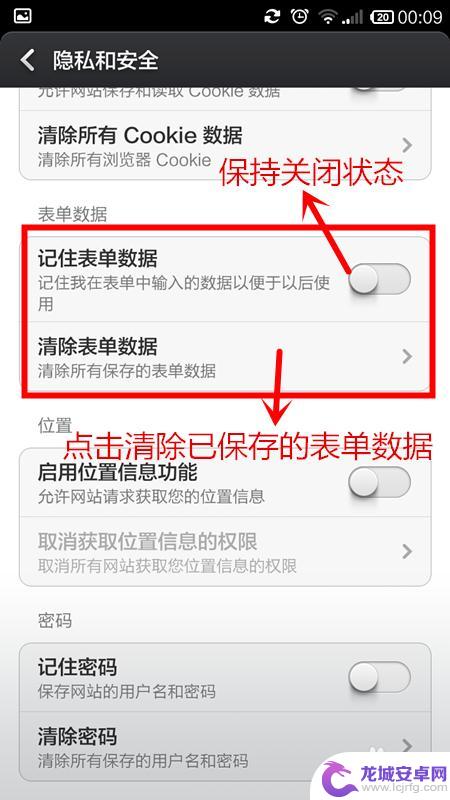
8.如果你不想网站获取你的位置信息,也可以将“启用位置信息功能”保持灰选或关闭状态。
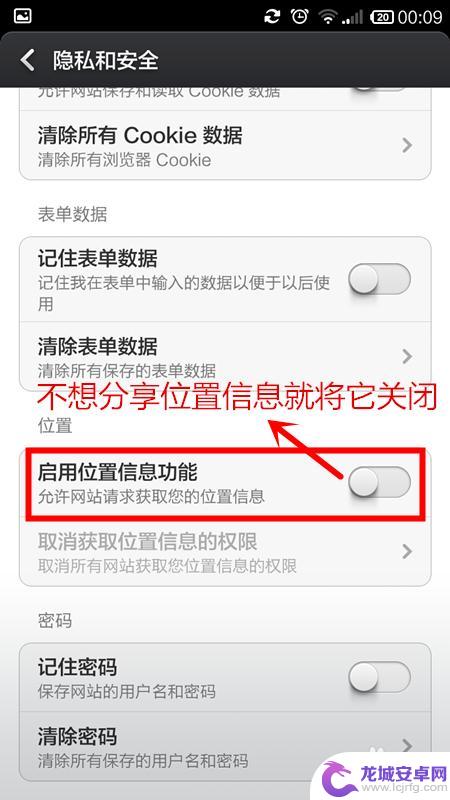
9.返回浏览器,就可以安心地进行上网了;当你上完网后,再次点击菜单键。弹出菜单后,点击“退出”选项,退出浏览器,浏览器会根据设置自动清除您的上网痕迹。
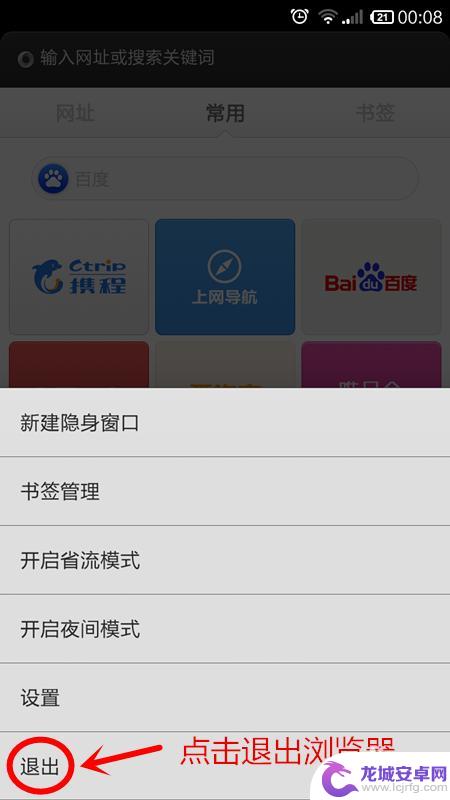
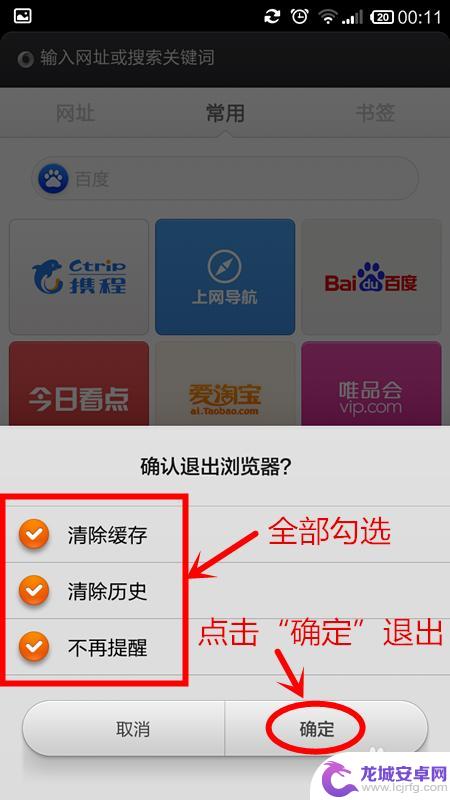
以上是清除手机上网痕迹的全部步骤,如果你遇到这种情况,可以按照小编的操作进行解决,非常简单快速,一步到位。
相关教程
-
手机怎么清除浏览痕迹 如何删除手机上的浏览痕迹
在现代社会中手机已经成为我们生活中不可或缺的一部分,随着我们的日常生活越来越依赖手机,我们在浏览网页、使用应用程序时,留下了越来越多的浏览痕迹。这些浏览痕迹可能包括我们的搜索记...
-
oppo屏幕使用时间删除痕迹 如何清空oppo手机的屏幕使用时长
在如今的数字时代,手机已经成为人们生活中不可或缺的工具,而OPPO作为一家知名的手机品牌,其屏幕使用时间删除痕迹的技巧也备受关注。不管是为了保护个...
-
手机屏幕刮出痕迹怎么消除 手机屏幕上的刮痕去除方法
手机屏幕是我们日常生活中不可或缺的工具,然而随着长时间的使用,屏幕上可能会出现各种刮痕和痕迹,影响了我们的使用体验,面对手机屏幕上的刮痕,我们应该如何去除呢?在我们日常生活中,...
-
如何清洗手机上的字迹 手机拍照去除图片上的字方法技巧
在日常生活中,我们经常会遇到手机上有字迹的情况,这可能是因为我们在编辑照片时添加了文字,或者是接收到的短信、邮件等留下了痕迹,要清洗手机上的字迹并不是一件困难的事情,只需要掌握...
-
手机怎么隐藏搜索痕迹 手机百度搜索记录删除教程
人们对于手机的使用已经越来越频繁,而在使用手机进行搜索的过程中,往往会留下一些搜索痕迹,这些痕迹不仅会占用手机的存储空间,还可能泄露个人隐私。学会如何隐藏手机的搜索痕迹,以及如...
-
手机行程轨迹如何清除数据 如何彻底清除百度地图的足迹和轨迹记录
现代社会中,手机已成为人们生活中不可或缺的一部分,我们使用手机进行通讯、娱乐、导航等各种功能,而其中的行程轨迹数据也扮演着重要的角色。有时我们可能希望...
-
如何用语音唤醒苹果6手机 苹果手机语音唤醒功能怎么开启
苹果6手机拥有强大的语音唤醒功能,只需简单的操作就能让手机立即听从您的指令,想要开启这项便利的功能,只需打开设置,点击Siri和搜索,然后将允许Siri在锁定状态下工作选项打开...
-
苹果x手机怎么关掉 苹果手机关机关不掉解决方法
在我们日常生活中,手机已经成为了我们不可或缺的一部分,尤其是苹果X手机,其出色的性能和设计深受用户喜爱。有时候我们可能会遇到一些困扰,比如无法关机的情况。苹果手机关机关不掉的问...
-
如何查看苹果手机详细信息 苹果手机如何查看详细设备信息
苹果手机作为一款备受瞩目的智能手机,拥有许多令人称赞的功能和设计,有时我们可能需要查看更详细的设备信息,以便更好地了解手机的性能和配置。如何查看苹果手机的详细信息呢?通过一些简...
-
手机怎么把图片保存到u盘 手机照片传到U盘教程
在日常生活中,我们经常会遇到手机存储空间不足的问题,尤其是拍摄大量照片后,想要将手机中的照片传输到U盘中保存是一个很好的解决办法。但是许多人可能不清楚如何操作。今天我们就来教大...